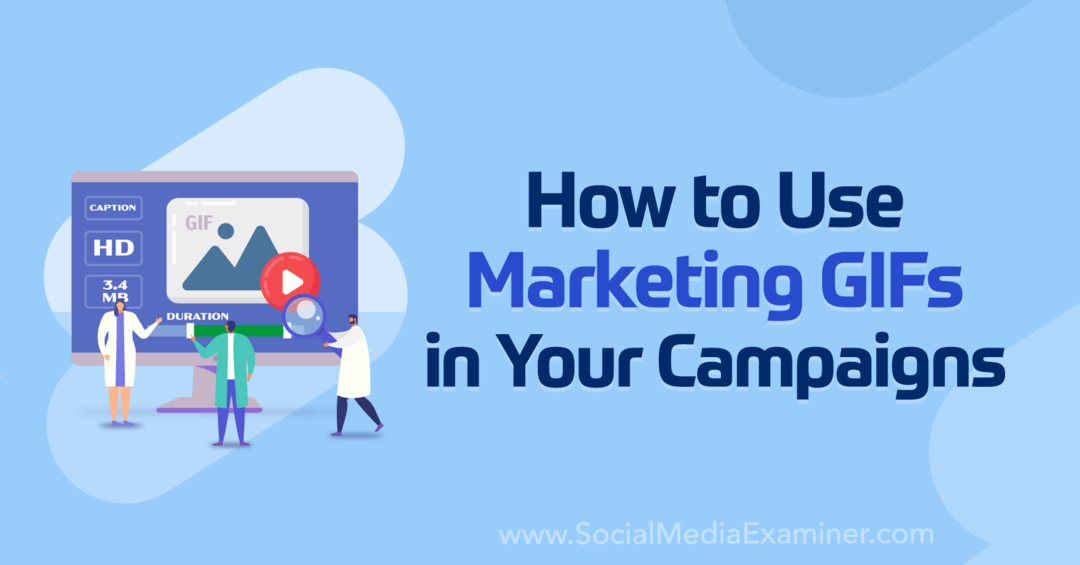Ubah Pembaca PDF Default Windows 10 dari Microsoft Edge
Microsoft Windows 10 Microsoft Edge / / March 18, 2020
Terakhir diperbarui saat

Secara default, Windows 10 memiliki banyak aplikasi universal yang ditetapkan sebagai default. Salah satu yang Anda mungkin bukan penggemar adalah Microsoft Edge adalah default untuk PDF.
Windows 10, secara default, memiliki banyak aplikasi universal baru yang ditetapkan sebagai default. Salah satu yang mungkin tidak Anda sukai adalah itu Microsoft Edge adalah standar untuk PDF. Ini bagus, dalam arti bahwa Anda tidak perlu mengunduh aplikasi pihak ketiga. Selain itu, dari pengalaman saya, ini cepat dan responsif, tetapi fitur masih jarang.
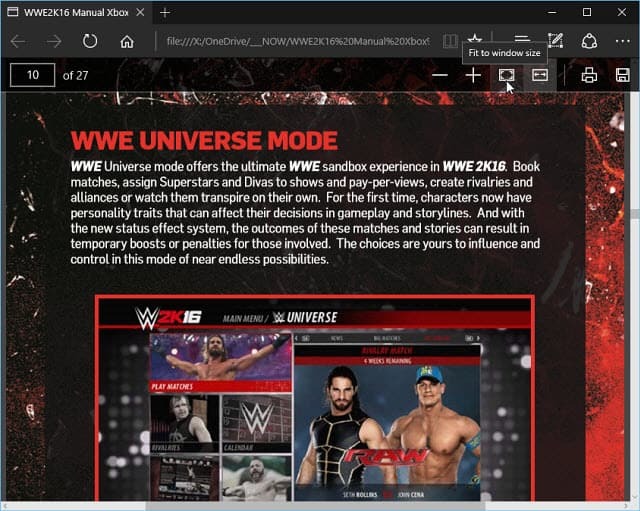
Windows 10 akan membuka PDF di Microsoft Edge secara default
Jika Anda lebih suka menggunakan sesuatu yang lain seperti Foxit Reader atau Adobe, Anda dapat membuat Windows 10 menggunakan PDF reader pilihan Anda.
Ubah Program PDF Default di Windows 10
Mengubah pembaca PDF default di Windows 10 sama seperti mengubah program standar lainnya. Untuk lebih lanjut tentang mengubah default, baca artikel kami: Cara Mengatur Aplikasi Default di Windows 10.
Meskipun Anda dapat mengklik kanan PDF dan pergi ke Buka dengan dan pilih aplikasi. Namun, melakukannya dengan cara yang sepertinya tidak selalu berjalan seperti yang Anda inginkan. Terkadang Windows masih akan menanyakan program mana yang Anda inginkan untuk membuka PDF.
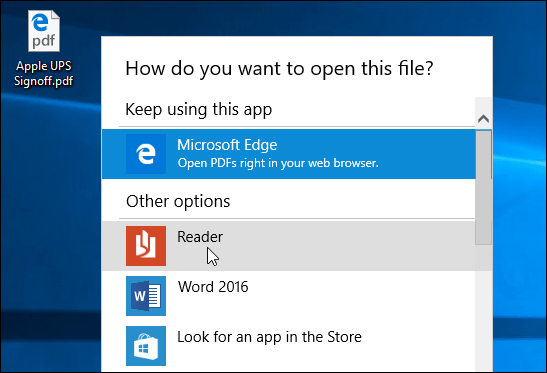
Sebagai gantinya, saya sarankan pergi ke Pengaturan> Sistem> Aplikasi default. Gulir ke bawah dan klik Pilih aplikasi default berdasarkan jenis file.
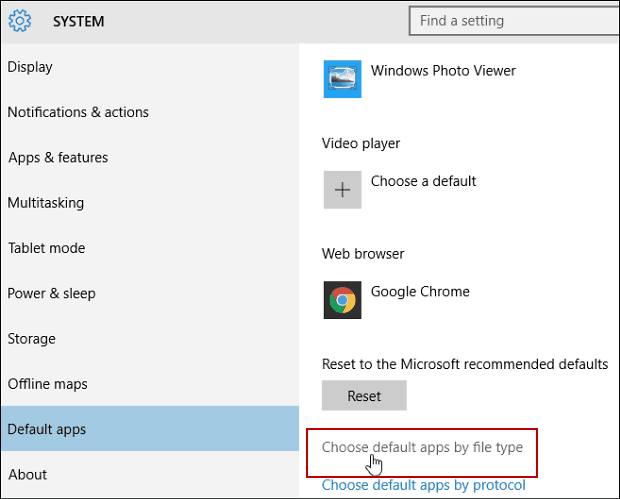
Sekarang gulir ke bawah ke PDF dan klik Microsoft Edge dan ubah ke yang lain dari daftar atau buka Windows Store untuk memilih program.
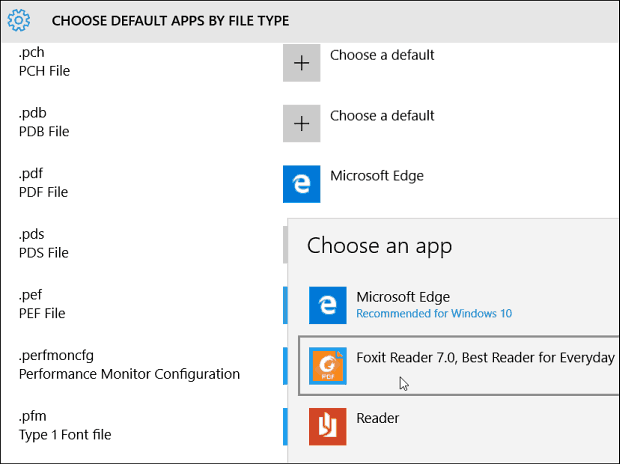
Jika Anda menyukai gagasan membuka PDF di browser, tidak hanya Edge, baca artikel kami tentang caranya jadikan Google Chrome pembaca PDF default Anda.
Untuk lebih lanjut tentang mengubah program default Windows 10, pastikan untuk membaca artikel yang tercantum di bawah ini.
- Jadikan PDF Terbuka di Program Desktop Windows 8
- Ubah Browser Web Default di Windows 10
Atur Ulang Aplikasi Default Anda dengan Cepat Setelah Pembaruan Windows 10
Gangguan lain yang mungkin Anda perhatikan pada Windows 10 adalah bahwa setelah peningkatan besar-besaran, aplikasi default Anda diubah kembali ke aplikasi standar Windows 10. Untungnya ada utilitas praktis yang memungkinkan Anda mendapatkan pembaruan dengan cepat Editor Program Default.
Atau, jika Anda ingin membuat cadangan dan mengatur ulang program default Anda kembali setelah pembaruan tanpa aplikasi pihak ketiga, Anda dapat membuat cadangan kunci Registri:
HKEY_CURRENT_USER \ SOFTWARE \ Microsoft \ Windows \ CurrentVersion \ Explorer \ FileExts
Untuk lebih lanjut tentang kedua opsi, baca artikel kami: Dapatkan Aplikasi Default Anda Kembali Cepat Setelah Pembaruan Windows 10 Atur Ulang Mereka.